- Klaidos kodas 1020 Crunchyroll prieiga uždrausta reiškia, kad svetainė užblokavo ryšius iš jūsų IP adreso.
- Patariama pasiekti svetainę iš kitos naršyklės, ypač jei kyla problemų su dabartine naršykle.
- Pabandykite apsilankyti svetainėje inkognito režimu savo naršyklėje, jei įtariate, kad problemą sukelia talpykla.
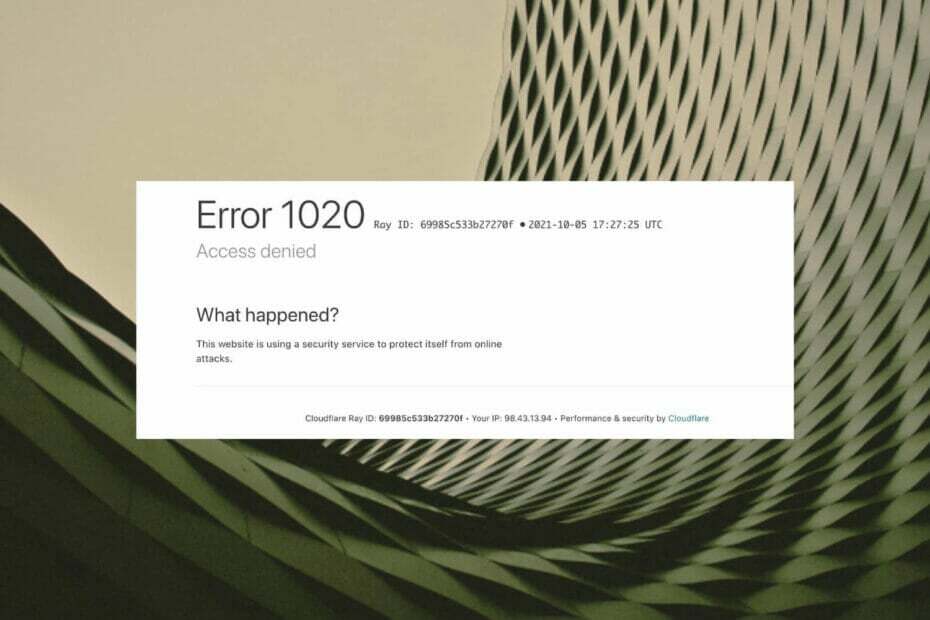
- Lengvas perkėlimas: naudokite „Opera“ asistentą, kad perkeltumėte išeinančius duomenis, pvz., žymes, slaptažodžius ir kt.
- Optimizuokite išteklių naudojimą: jūsų RAM atmintis naudojama efektyviau nei kitose naršyklėse
- Patobulintas privatumas: integruotas nemokamas ir neribotas VPN
- Jokių skelbimų: įmontuotas skelbimų blokatorius pagreitina puslapių įkėlimą ir apsaugo nuo duomenų gavybos
- Patogus žaidimams: „Opera GX“ yra pirmoji ir geriausia žaidimų naršyklė
- Atsisiųsti opera
Klaidos kodas 1020 Crunchyroll Access Denied gali neleisti jums pasiekti svetainės turinio. Klaida gali jus nuvilti, nes svetainė neatpažįsta jūsų IP adreso.
Šis panašus į klaidos kodas 1005 Prieiga uždrausta kai bandote pasiekti kai kurias svetaines, tačiau išspręsti šią problemą lengviau, nei manote.
Prisijunkite prie mūsų, kol atidžiau panagrinėsime šią problemą ir išnagrinėsime visus galimus sprendimus.
Kodėl „Crunchyroll“ rodomas klaidos kodas 1020?
Ši problema kyla, kai vidiniai nustatymai blokuoja jūsų IP adresą. Tai reiškia, kad „Cloudflare“ neleidžia prijungti jūsų kompiuterio ir norimos svetainės.
„Xbox“ konsolėje taip pat galite patirti „Crunchyroll“ klaidos kodą 1020. Taip gali būti todėl, kad išjungėte konsolę tinkamai neuždarę programos.
Kita priežastis – jūsų kompiuteryje saugomų slapukų ir dabartinės svetainės versijos konfliktas.
Kaip „Crunchyroll“ ištaisyti klaidos kodą 1020?
1. Iš naujo paleiskite interneto maršrutizatorių
- Paspauskite Galia mygtukas įjungtas.
- Kai jis išsijungia, atjunkite maitinimo kabelį nuo maitinimo šaltinio.
- Įkiškite maitinimo kabelį į maitinimo šaltinį ir įjunkite.
Kartais dėl maršruto parinktuvo Crunchyroll svetainė blokuoja jūsų kompiuterį nuo prieigos prie jo turinio.
2. Iš naujo paleiskite kompiuterį.
- Paspauskite Alt + F4 kad atidarytumėte iššokantįjį „Windows“ išjungimo meniu.
- Naudoti rodyklių klavišai kad paryškintumėte paleidimo iš naujo parinktį.
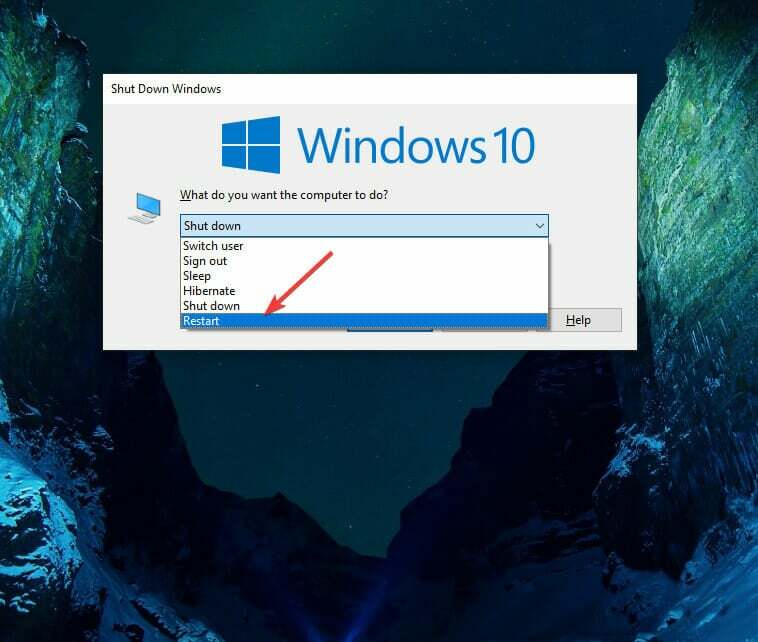
- Paspauskite Įeikite norėdami iš naujo paleisti kompiuterį.
3. Išjunkite skelbimų blokatorius savo kompiuterio „Chrome“ naršyklėje
- Atidaryk Chrome naršyklė savo kompiuteryje.
- Spustelėkite ant Plėtinio piktograma.
- Pasirinkite Valdykite plėtinius.
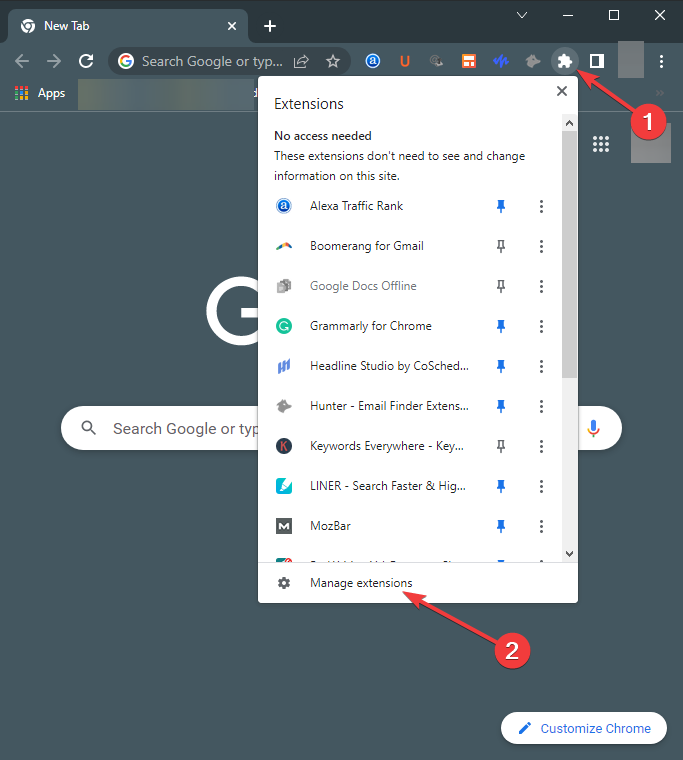
- Pažymėkite skelbimų blokavimo plėtinį.
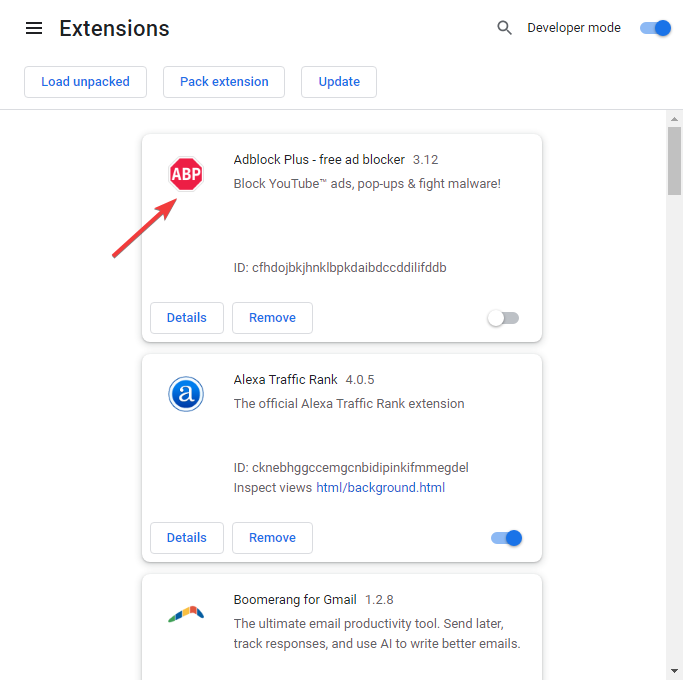
- Išjunkite skelbimų blokavimo plėtinį.
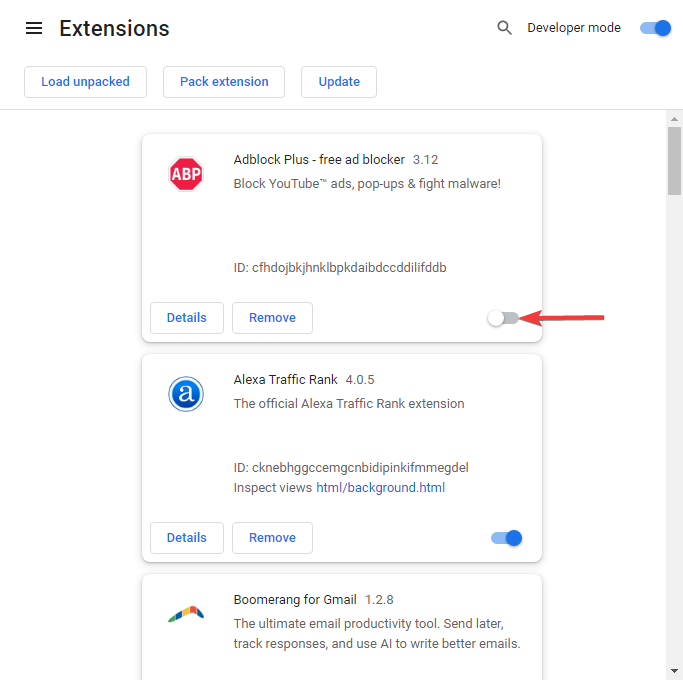
- Išjunkite kitus plėtinius.
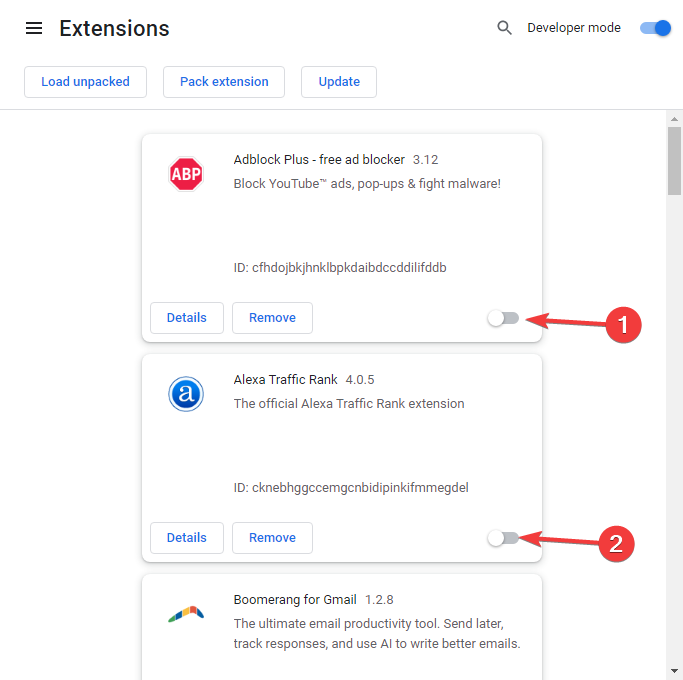
- Iš naujo įkelkite Crunchyroll svetainę.
Kai kurie naršyklės plėtiniai gali blokuoti prieigą prie konkrečios svetainės jums to nežinant. Todėl labai svarbu išjungti vieną po kito įdiegtus plėtinius, kad pamatytumėte, ar galite iš naujo pasiekti svetainę.
Crunchyroll yra nemokama srautinio perdavimo platforma, teikianti 1000 anime viso pasaulio vartotojams. Žmonės, kurie naudojasi aukščiausios kokybės versija, neturi problemų su skelbimais.
Nemokamoje „Crunchyroll“ versijoje skelbimai įjungti. Tarkime, kad jūsų naršyklėje įdiegtas skelbimų blokavimo plėtinys; dėl to programa gali sutrikti. Daugeliu atvejų, kai išjungiate tik skelbimų blokatorių, kad išspręstumėte klaidos kodą 1020.
4. Išvalykite naršymo duomenis
- Atidaryk Chrome naršyklė savo kompiuteryje.
- Viršutiniame dešiniajame kampe spustelėkite Daugiau.
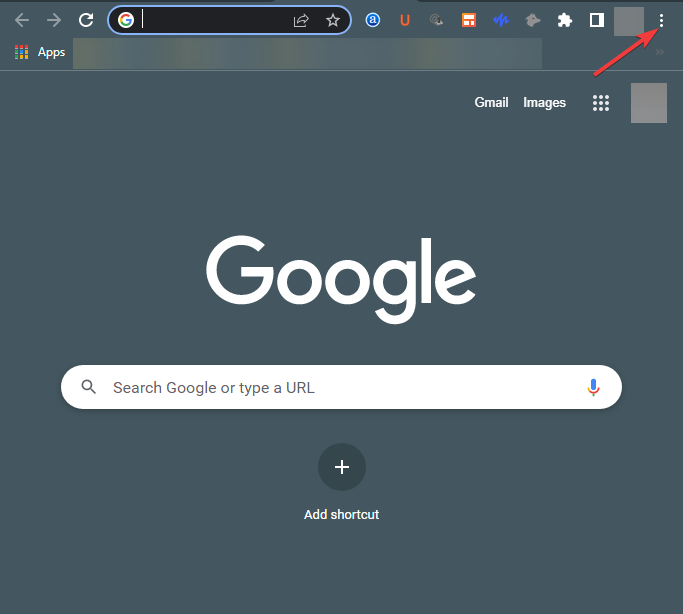
- Spustelėkite Daugiau įrankių.
- Dalyje Privatumas ir sauga pasirinkite Išvalyti naršymo duomenis arba paspauskite Ctrl + Shift + Del.
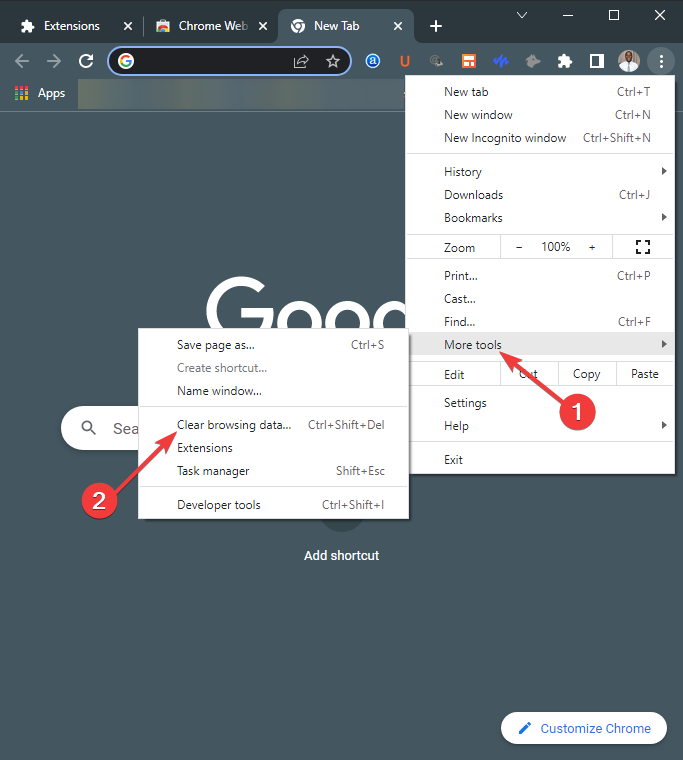
- Pasirinkite Išplėstinė skirtukas.
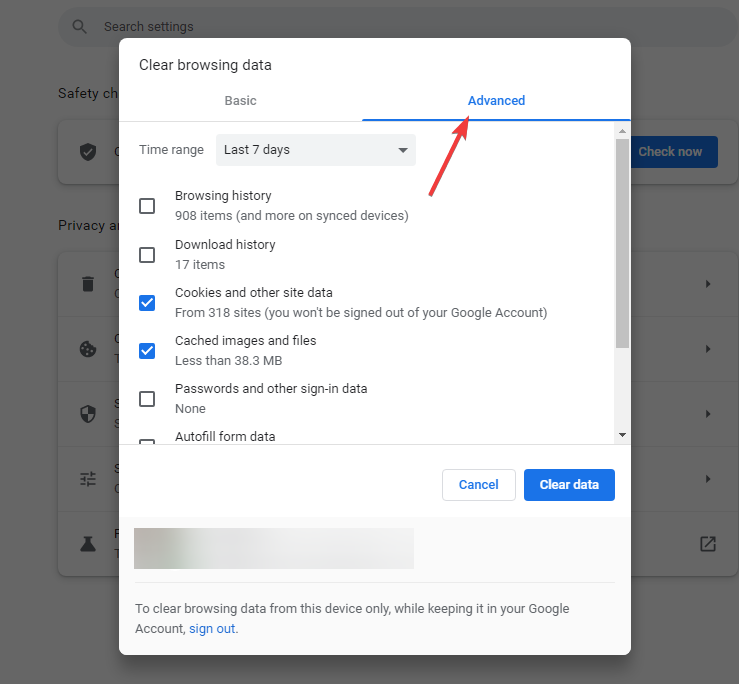
- Pasirinkite laiko intervalą, pvz Paskutinė valanda arba Visą laiką.
- Pasirinkite informacijos, kurią norite pašalinti, tipą.
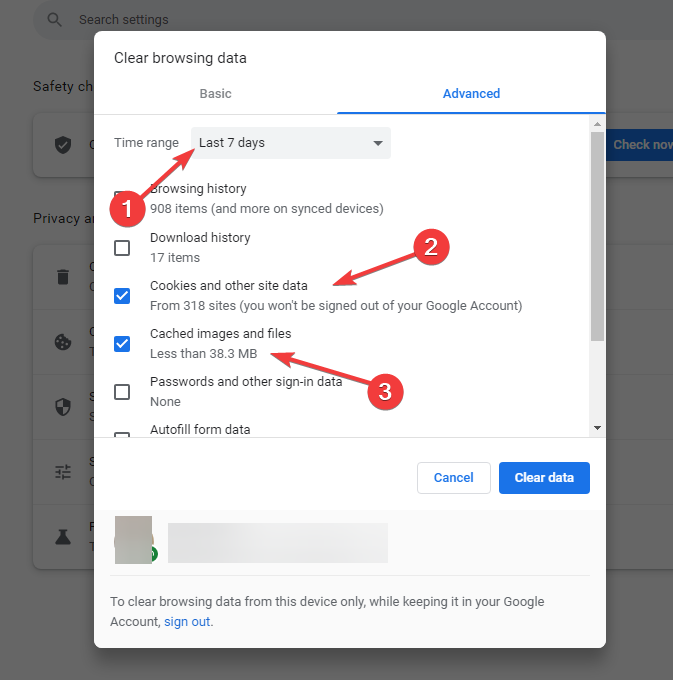
- Spustelėkite ant tikslius duomenis norite ištrinti, įskaitant naršyklės talpyklą.
- Spustelėkite Išvalyti duomenis.

„Crunchyroll“ svetainė naudoja talpykloje saugomus duomenis ir slapukus, kad užtikrintų optimalų veikimą ir suasmenintą žiūrėjimo patirtį.
Eksperto patarimas: Kai kurias kompiuterio problemas sunku išspręsti, ypač kai kalbama apie sugadintas saugyklas arba trūkstamus „Windows“ failus. Jei kyla problemų taisant klaidą, jūsų sistema gali būti iš dalies sugedusi. Rekomenduojame įdiegti „Restoro“ – įrankį, kuris nuskaitys jūsų įrenginį ir nustatys gedimą.
Paspauskite čia atsisiųsti ir pradėti taisyti.
Kai naršyklėje neturite naujausių išsaugotų slapukų, kiekvieną kartą atidarius svetainę gali būti rodomas klaidos kodas 1020.
Išvalius naršymo duomenis svetainė bus atnaujinta. Pašalinus naršymo duomenis gali būti ištrinti išsaugoti duomenys, pvz., slaptažodžiai, atsižvelgiant į informaciją, kurią pasirinksite ištrinti.
Jei norite geriau valdyti, kokio tipo duomenis pašalinate ir saugote, naudokite CCleaner. Ši programa suskirsto jūsų naršyklės duomenis į kelias kategorijas, kad galėtumėte tiksliai pasirinkti, ką norite ištrinti.
- PAtaisymas: „Crunchyroll Bad Gateway“ klaidos 502, 1005, 1015
- „Crunchyroll“ neveiks su VPN? Štai kaip tai ištaisyti
- 2 būdai, kaip apeiti 11 klaidos kodą „Disney Plus“.
- 6 išbandyti „Disney Plus“ klaidos 401 pataisymai [Roku TV]
5. Išjunkite „Microsoft Defender“ užkardą
- Paspauskite Laimėk + aš atidaryti Nustatymai programėlė.
- Pasirinkite Atnaujinimas ir sauga.
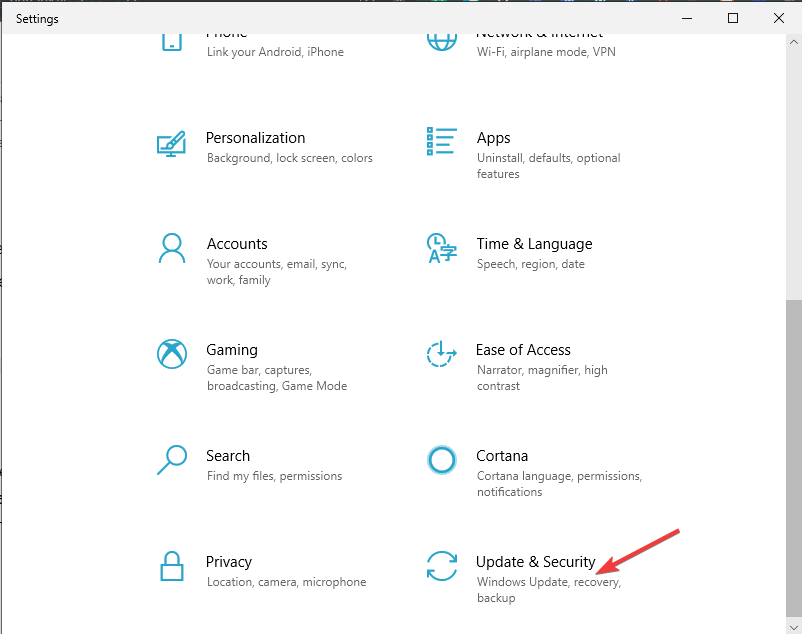
- Spustelėkite „Windows“ sauga, ir pasirinkite Atidarykite „Windows Security“..
- Pasirinkite Ugniasienė ir tinklo apsauga variantas.
- Pasirinkite bet kokius tinklo profilius: domeno tinklą, privatų tinklą arba viešąjį tinklą.
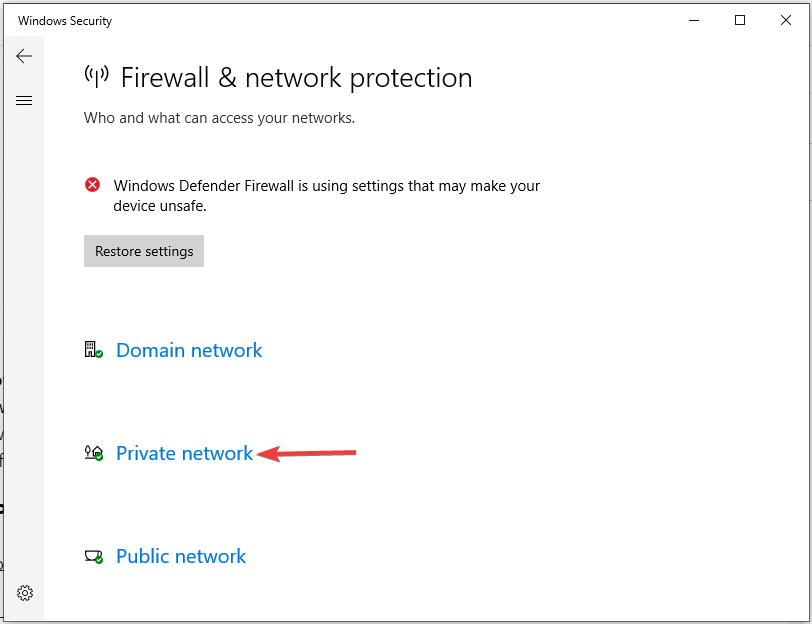
- Skiltyje „Microsoft Defender Firewall“ perjunkite nustatymus išjungti.
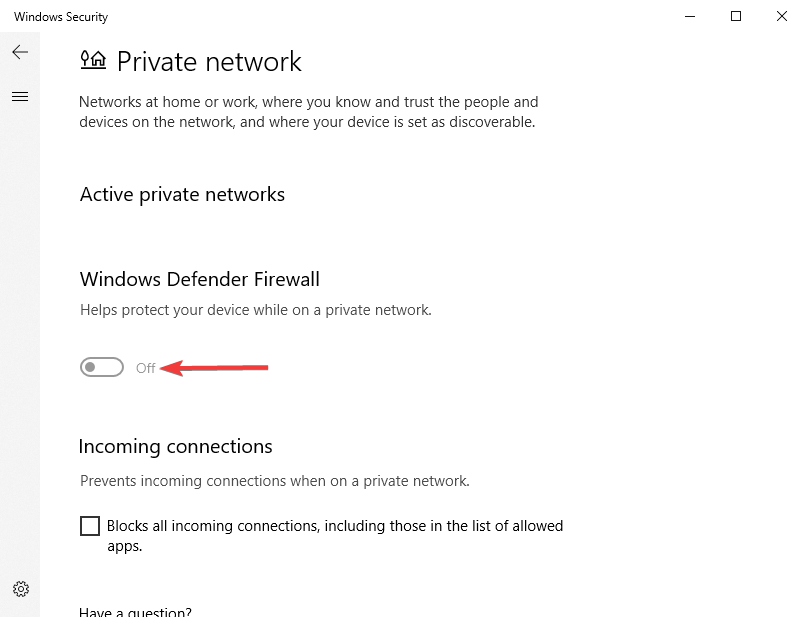
6. Patikrinkite VPN nustatymus
Daugelis „Crunchyroll“ turinio yra prieinami tik JAV auditorijai. Vartotojai, esantys už JAV ribų, naudojasi VPN paslauga, norėdami pasiekti mėgstamą anime.
„Crunchyroll“ serveris gali užblokuoti jūsų VPN IP adresą, kad nebūtų galima žiūrėti vaizdo įrašų svetainėje. Jei „Crunchyroll“ blokuoja jūsų VPN serverį, problemą galite išspręsti pakeisdami vietą.
7. Susisiekite su klientų aptarnavimo tarnyba
Jei nė vienas iš aukščiau pateiktų sprendimų neveikia, galite susisiekti su „Crunchyroll“ klientų aptarnavimo tarnyba. Geriausia, jei atsiųsite klaidos ekrano kopiją.
Norėdami susisiekti su „Crunchyroll“ palaikymo komanda, eikite į oficialų forumą. Užpildykite formą, nurodydami iškilusias problemas. Ir kažkas iš jų palaikymo komandos pasieks jums padėti.
Kai bandysite sukurti paskyrą Crunchyroll, galite matyti klaidos kodą 1020. Bet kuris iš aukščiau pateiktų trikčių šalinimo būdų gali padėti išspręsti problemą.
Aukščiau aprašyti sprendimai padės pasiekti Crunchyroll svetainės turinį. Kartais klaidos kodas 1020 nėra vienintelė klaida, su kuria susidursite prisijungdami prie žiniatinklio.
Viena iš dažniausiai pasitaikančių klaidų yra a svetainė neleidžiama, bet mes apie tai aprašėme atskirame vadove.
Kuris iš sprendimų padėjo išspręsti klaidos kodą 1020? Leiskite žinoti žemiau esančiame komentarų skyriuje.
 Vis dar kyla problemų?Pataisykite juos naudodami šį įrankį:
Vis dar kyla problemų?Pataisykite juos naudodami šį įrankį:
- Atsisiųskite šį kompiuterio taisymo įrankį „TrustPilot.com“ įvertino puikiai (atsiuntimas prasideda šiame puslapyje).
- Spustelėkite Pradėti nuskaitymą Norėdami rasti „Windows“ problemas, kurios gali sukelti kompiuterio problemų.
- Spustelėkite Remontuoti visus išspręsti problemas, susijusias su patentuotomis technologijomis (Išskirtinė nuolaida mūsų skaitytojams).
„Restoro“ atsisiuntė 0 skaitytojai šį mėnesį.


